- Dolby Atmos не работи в Windows 10? Звуковите драйвери са обичайните заподозрени, така че не забравяйте да започнете разследването си там.
- Ако се борите с тежък случай Dolby Atmos да не се показва в пространствен звук, проверете и режима Exclusive.
- Всичко, което трябва да направите, е да активирате Dolby Atmos за достъп до аудио настройките и да ги конфигурирате правилно.
- Очевидно можете да използвате инструментите за отстраняване на неизправности на Windows, за да коригирате Dolby Atmos Spatial звук, който не показва екземпляр.

Този софтуер ще поправи често срещаните компютърни грешки, ще ви предпази от загуба на файлове, злонамерен софтуер, отказ на хардуер и ще оптимизира вашия компютър за максимална производителност. Отстранете проблемите с компютъра и премахнете вирусите сега в 3 лесни стъпки:
- Изтеглете инструмента за възстановяване на компютъра Restoro който идва с патентованите технологии (патентът е наличен тук).
- Щракнете Започни сканиране за да намерите проблеми с Windows, които биха могли да причинят проблеми с компютъра.
- Щракнете Поправи всичко за отстраняване на проблеми, засягащи сигурността и производителността на вашия компютър
- Restoro е изтеглен от 0 читатели този месец.
Когато мислите за звукови ефекти, мислите за Dolby. Това е универсално достъпно и още повече, откакто започнаха да прилагат своя софтуер и хардуер за съраунд звук в потребителски продукти, като домашни кина и смартфони.
Също така, потребителите на Windows 10 могат да изпробват (и по-късно да купят) софтуер за поддръжка на Dolby Atmos за слушалки и домашни звукови системи.
Проблемът обаче е, че няма опция за това или те не могат да накарат Dolby Atmos (или Spatial звук като цяло, който включва и Windows Sonic) да работи.
Какво е Dolby Atmos и Spatial звук в Windows 10 и как работи? Както може би вече знаете, звукът обикновено се разпространява през канали.
Но тази нова технология се фокусира върху 3D точки и безвъзмездни средства 360° изходен звук за подобряване на изживяването на слушателите.
Дори и с най-евтините слушалки, с адаптираното мултимедийно съдържание (филми, игри и видеоклипове), трябва да се насладите на драматично по-добър съраунд звук.
За момента поддържа само слушалки, пъпки и слушалки в Windows 10, но можете да използвате домашно кино Dolby за най-добри резултати.
Независимо от това, на първо място трябва да го накараме да работи. С единствената цел да помогнем на нашите читатели в беда, ние предоставихме най-подходящите решения по-долу.
Не забравяйте да ги проверите и, надяваме се, ще направим Dolby Atmos и Spatial звук да работят както е предвидено.
Как да активирам Dolby Atmos на Windows 10?
- Актуализирайте звуковите драйвери
- Звукови драйвери за откат
- Стартирайте вградения инструмент за отстраняване на неизправности със звука
- Активирайте опциите за ексклузивен режим
- Стартирайте инструмент за отстраняване на неизправности с възможност за изтегляне
- Преконфигурирайте Dolby Atmos за вашето устройство или опитайте Sonic
- Актуализирайте Windows
1. Актуализирайте звуковите драйвери
- Щракнете с десния бутон върху Старт меню и отворена Диспечер на устройства.
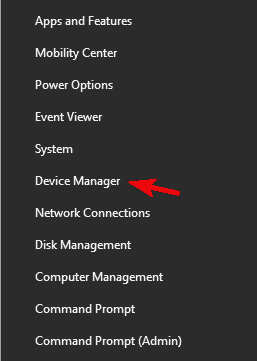
- Разгънете Контролери за звук, видео и игри раздел.
- Щракнете с десния бутон върху двете вградено звуково устройство и устройство на трета страна и Актуализирайте драйверите.
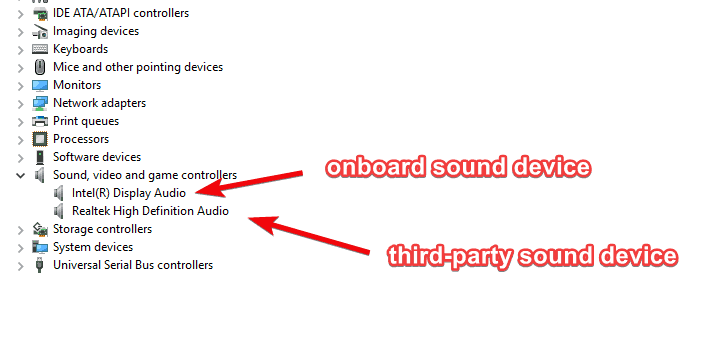
- Рестартирайте компютъра си.
- Щракнете с десния бутон върху Икона на звука в областта за уведомяване и изберете Пространствен звук (Dolby Atmos за слушалки). Ако още не сте го конфигурирали, следвайте инструкциите, за да го направите.
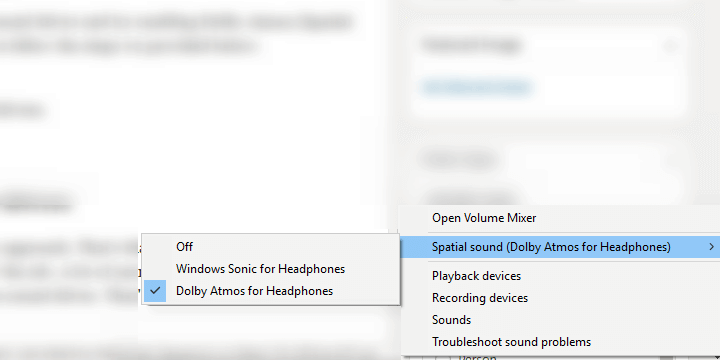
- Пускайте поддържано съдържание и търсете (слушайте) промени.
Стартирайте сканиране на системата, за да откриете потенциални грешки

Изтеглете Restoro
Инструмент за ремонт на компютър

Щракнете Започни сканиране за намиране на проблеми с Windows.

Щракнете Поправи всичко за отстраняване на проблеми с патентованите технологии.
Стартирайте сканиране на компютър с инструмент за възстановяване на възстановяване, за да намерите грешки, причиняващи проблеми със сигурността и забавяния. След като сканирането приключи, процесът на поправяне ще замени повредените файлове с нови файлове и компоненти на Windows.
Звуковите драйвери са основната причина нещата да тръгнат на юг. Както може би сте знаели, обикновено има 2 звукови устройства със съответните им роли и поддържащи драйвери.
Вграденото звуково устройство и устройството на трета страна. Windows 10 е добре известен с автоматично администрирани актуализации на драйвери и често влошава нещата.
А именно, изглежда, че някои повторения както на вграденото звуково устройство, така и на устройството на трета страна (Realtek, VIA, ATI) няма да работят по предназначение с Dolby Atmos и Spatial Sound.
И така, първото нещо е да опитате да актуализирате звуковия си драйвер и да опитате да активирате Dolby Atmos (Пространствен звук) по-късно.
Ако не сте сигурни как да го направите на вашия Windows 10, уверете се, че сте инсталирали автоматизирано решение, което може да се погрижи за тази задача вместо вас.
 Ако сте геймър, продуцент на снимки / видео или се занимавате ежедневно с някакъв вид интензивни визуални работни процеси, тогава вече знаете значението на вашата графична карта (GPU).За да сте сигурни, че всичко върви гладко и да избегнете всякакъв вид грешки на драйвера на GPU, не забравяйте да използвате пълна помощник за актуализиране на драйвери, който ще реши проблемите ви само с няколко щраквания и ние силно препоръчваме DriverFix.Следвайте тези лесни стъпки за безопасно актуализиране на драйверите:
Ако сте геймър, продуцент на снимки / видео или се занимавате ежедневно с някакъв вид интензивни визуални работни процеси, тогава вече знаете значението на вашата графична карта (GPU).За да сте сигурни, че всичко върви гладко и да избегнете всякакъв вид грешки на драйвера на GPU, не забравяйте да използвате пълна помощник за актуализиране на драйвери, който ще реши проблемите ви само с няколко щраквания и ние силно препоръчваме DriverFix.Следвайте тези лесни стъпки за безопасно актуализиране на драйверите:
- Изтеглете и инсталирайте DriverFix.
- Стартирайте софтуера.
- Изчакайте DriverFix да открие всички ваши дефектни драйвери.
- Сега приложението ще ви покаже всички драйвери, които имат проблеми, и просто трябва да изберете тези, които искате да бъдат поправени.
- Изчакайте приложението да изтегли и инсталира най-новите драйвери.
- Рестартирам вашия компютър, за да влязат в сила промените.

DriverFix
Дръжте GPU на върха на тяхната производителност, без да се притеснявате за драйверите му.
Посети сайта
Отказ от отговорност: тази програма трябва да бъде надстроена от безплатната версия, за да извърши някои специфични действия.
2. Звукови драйвери за откат / стик с местни драйвери
- Щракнете с десния бутон върху Старт и отворете Диспечер на устройства от Мощен потребител меню.
- Разгънете Контролери за звук, видео и игри раздел.
- Щракнете с десния бутон на мишката съответно на двете устройства и отворете Имоти.
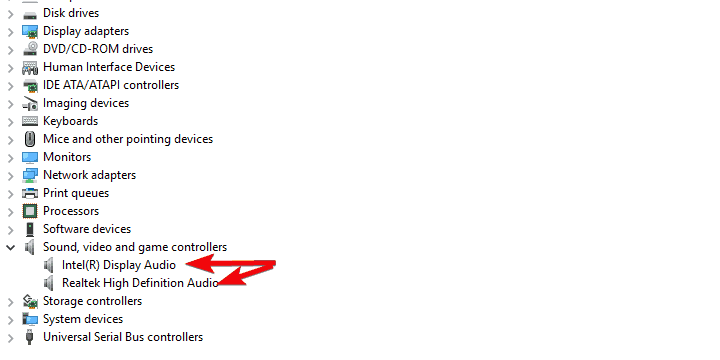
- Под Шофьор раздела, щракнете Отмяна на драйвера.
- Ако тази опция не е налична, върнете се и щракнете с десния бутон върху звуковото устройство на трета страна и го деинсталирайте.
- Рестартирайте компютъра си и го активирайте отново Пространственазвук.
Ако първата стъпка не е била от никаква помощ, препоръчваме диаметрално противоположен подход. Всъщност най-новата итерация на драйвера може да не е изключително подходяща за работата.
Първо, можете да опитате да върнете драйвера на всички звукови устройства и да потърсите промени.
Ако върнете драйвера си и това отстрани проблема, ще трябва да предотвратите автоматичното актуализиране на Windows в бъдеще. За целта следвайте лесните стъпки от това изящно ръководство.
Ако това не издържи, трябва напълно да деактивирате звуковото устройство на трета страна и да се придържате само към вграденото звуково устройство.
 Все още имате проблеми?Поправете ги с този инструмент:
Все още имате проблеми?Поправете ги с този инструмент:
- Изтеглете този инструмент за ремонт на компютър оценени отлично на TrustPilot.com (изтеглянето започва на тази страница).
- Щракнете Започни сканиране за да намерите проблеми с Windows, които биха могли да причинят проблеми с компютъра.
- Щракнете Поправи всичко за отстраняване на проблеми с патентованите технологии (Ексклузивна отстъпка за нашите читатели).
Restoro е изтеглен от 0 читатели този месец.

